안녕하세요. 예전에는 전 아이폰을 6년 동안 사용했습니다. 그립감도 좋고 생각보다 편리했기에 구매해서 잘 이용하고 있었죠. 그런데 스마트폰으로 결제할 수 있는 시스템이 도입되면서 애플 페이는 국내에서 안되기 때문에 갤럭시만 Samsung Pay가 제공되고 있습니다.
제가 신용카드를 몇 번 잃어버렸던 경험이 있기에 Samsung Pay는 구미가 당기는 기능이었죠. 그래서 저는 갤럭시 휴대폰으로 변경하면서 Samsung Pay를 사용하고 있습니다.
솔직히 정말 편리하죠. 그냥 휴대폰만 갖다 대면 결제가 되는 기능이기에 좋습니다.
저는 그래도 많이 휴대폰을 다룬 경험이 있기에 쉬웠지만 처음 갤럭시폰으로 바꾸거나 구입하신 분들은 등록하는 시간이 다소 소요가 될 수 있습니다.
그렇기에 오늘은 삼성페이 카드 등록 및 삭제 방법 자세한 그림과 설명으로 진행해볼게요.
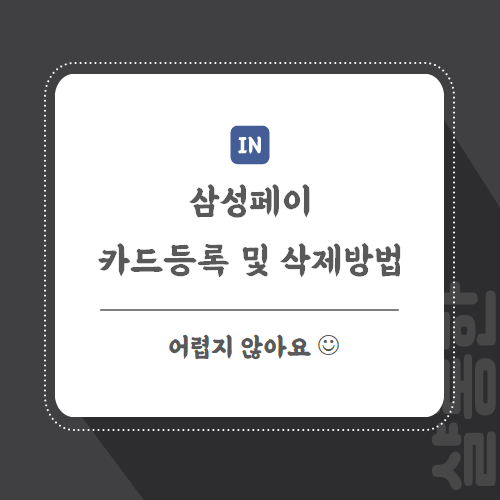
삼성페이 카드등록
1. 갤럭시 휴대폰 메인화면에서 아래 슬라이드 바를 위로 올려줍니다.
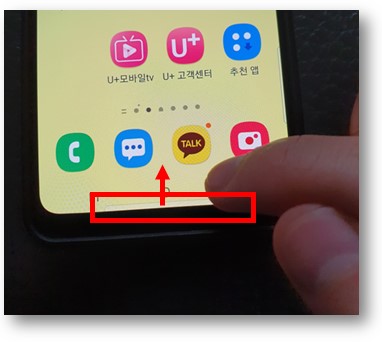
2. 그러면 Samsung Pay가 뜨는데요. 카드 스캔을 눌러줍니다.
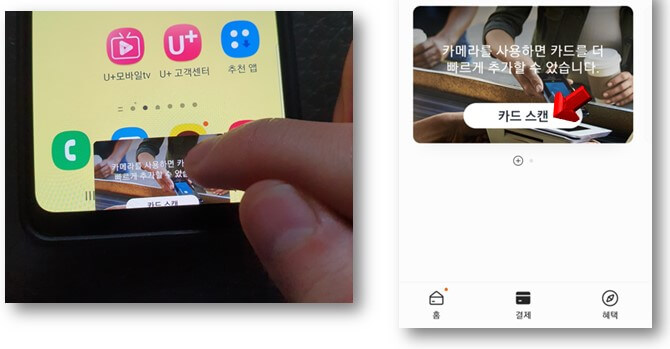
3. 신용카드나 체크카드를 사각형 안에 맞춰서 사진을 찍어줍니다. 그러면 카드 추가 화면으로 넘어가는데요. 요구하는 정보 사항들을 입력해주신 후 다음으로 넘어가 주세요.
- 보안코드
- 비밀번호
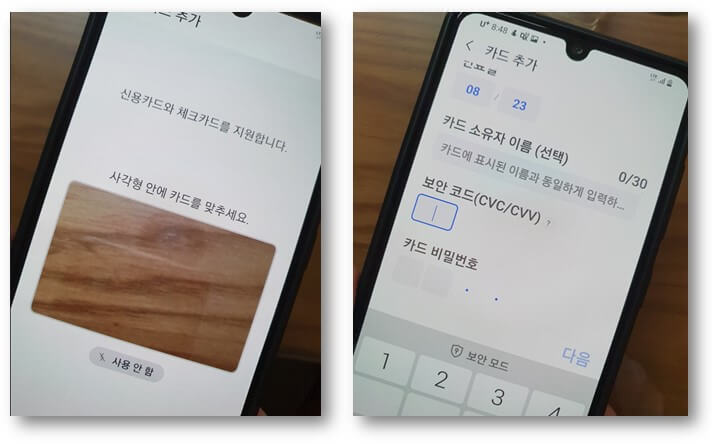
4. 개인정보동의 및 본인 인증을 진행하세요.
- 이름
- 국적
- 성별
- 생년월일
- 통신사 및 전화번호
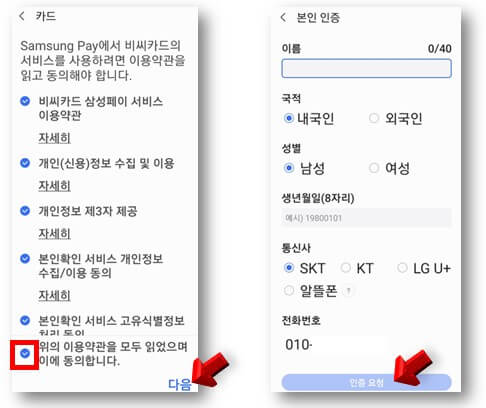
5. 인증 후 결제 비밀번호 등록을 해줍니다.
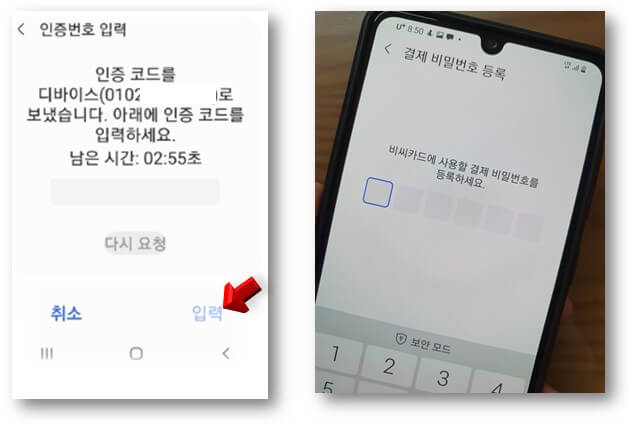
6. 인증하면 카드등록 완료됩니다.
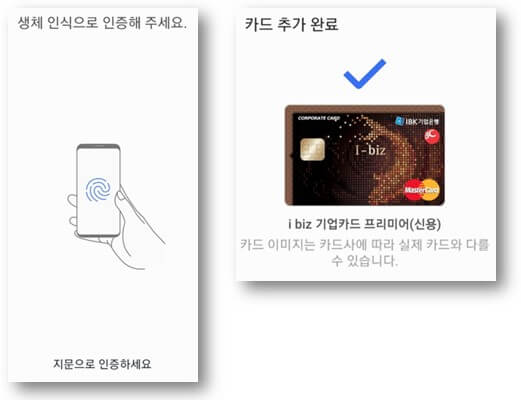
삼성페이 카드삭제
1. 등록 시 했던 방법과 같이 메인 화면에서 슬라이드를 위로 올려주신 후 페이 화면으로 가주세요.
2. 카테고리 아이콘을 누릅니다.
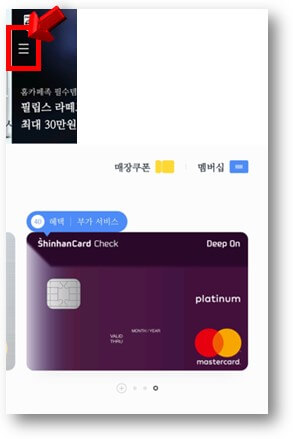
3. 카드를 클릭하세요.
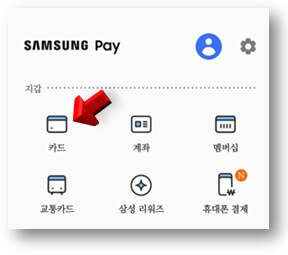
4. 삭제를 원하는 card를 선택합니다.
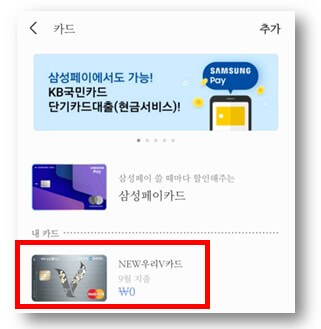
5. 상단의 설정 아이콘을 클릭하세요.
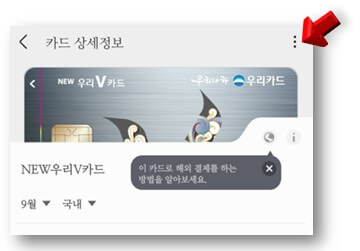
6. 아래 그림과 같이 진행해주시면 삼성페이 카드삭제 완료됩니다.
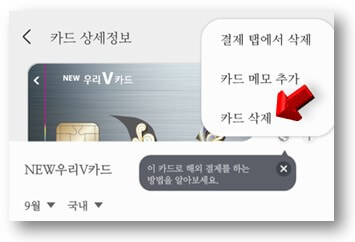
맺음말
위와 같이 진행해주시면 시간이 좀 소요될지 모르지만 편리하게 신용카드나 체크카드를 휴대폰으로 결제할 수 있게 됩니다. 오늘은 삼성페이 카드등록 및 삭제 방법에 대해서 알아보았습니다.
'생활정보 > 유용한정보' 카테고리의 다른 글
| 네이버페이 카드 등록 및 삭제 3분만에 끝내기 (8) | 2021.09.21 |
|---|---|
| 기업은행 공인인증서 발급/재발급 방법 (기업용) (10) | 2021.09.19 |
| 모바일 운전면허증 발급 휴대폰으로 쉽게 등록하기 (8) | 2021.09.17 |
| 갤럭시 문자 차단 및 해제 1분 컷하기 (5) | 2021.09.15 |
| 우리카드 해지 신청 휴대폰으로 하는 방법 (5) | 2021.09.11 |
| 우리은행 카드번호 조회 모바일 앱으로 간단하게 (6) | 2021.09.09 |
